Excel: la liste de dates séquentielles à part certains jours
Cours et tutoriel excel / cours excel gratuit / tutoriel excel gratuit
Bienvenue dans ce cours Excel qui vous montre comment créer une liste séquentielles excluant des jours particuliers de la liste.
C’est parti…
Comment créer dans excel des listes personnalisées de dates en excluant des jours particuliers de la liste ?
Méthode simple pour répondre au besoin de créer des listes de dates séquentielles dans des feuilles de calcul Excel hors jours fériés. De même, de répliquer dans la liste une séquence de mois ou d’années liées à un même jour, par exemple : 1er janvier ; 1er février, 1er mars, etc. ou 1/janvier/2017 ; 1/janvier/2018 ; 1 / Janvier / 2019
Exclure les jours fériés (samedi et dimanche) d’une liste de dates
Dans Excel, vous pouvez facilement créer une liste de dates hors jours fériés à partir de n’importe quel jour ouvrable de la semaine.
Une fois la date saisie dans une cellule de la Feuille de calcul, faites glisser le bouton de remplissage en bas à droite de la cellule avec le bouton droit de la souris. Une fois que vous avez fait glisser les cellules, le menu contextuel apparaît, proposant l’option Copier les jours ouvrables. Cela reproduira une liste de jours ouvrables uniquement, à l’exclusion des samedis et dimanches. Dans l’image ci-dessous, le menu contextuel est proposé dans lequel il y a Copie des jours ouvrables et d’autres options. Cette fonction Excel est particulièrement utile pour organiser des calendriers de travail ou des rendez-vous.
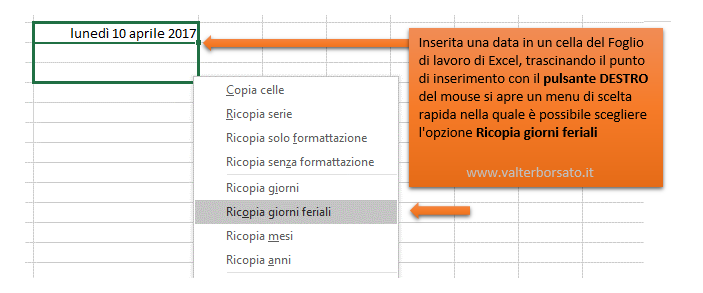
Créer une liste de dates avec le même jour faisant référence aux mois et années suivants
Une autre opportunité intéressante est de créer une liste de dates identiques mais faisant référence à des mois ou des années subséquents. Exemple 1er janvier 2017 ; 1er février 2017 ; 1er mars 2017, etc.
La méthode de paramétrage est similaire à l’exemple précédent d’exclusion des jours ouvrés.
Après avoir entré une date dans une cellule de la feuille Excel, faites glisser le bouton de remplissage avec le bouton droit de la souris. Une fois le bouton relâché, un menu contextuel est proposé à partir duquel il est possible de choisir les options Copier les mois ou Copier les années si vous souhaitez créer une liste du type : 01/01/2017 ; 01/01/2018 ; 01/01/2019 ….
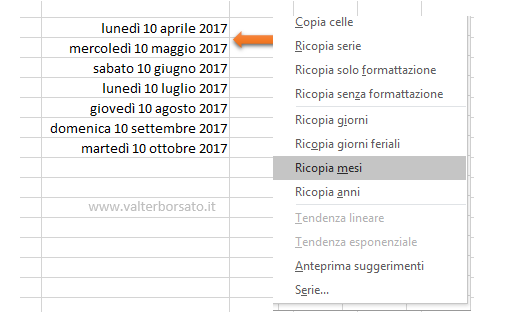
Important de savoir :
Excel portait initialement le nom de code Odyssey lors de l’amélioration. Il a été lancé pour la première fois le 30 septembre 1985.
Excel est un outil de tri et d’estimation d’informations. Il peut décomposer les informations, vérifier les mesures, créer des tables de rotation et traiter les informations sous forme de plan ou de diagramme.
Par exemple, vous pouvez créer une page de feuille de calcul Excel qui détermine un plan de dépenses mensuel, suit les coûts associés et trie intelligemment les informations selon des règles.
Si vous êtes vraiment intéressé à apprendre Excel, je vous recommande de suivre des cours en ligne. Il existe de nombreuses plateformes comme

